Ein Bereich-Set ist eine Sammlung von Anwendungsbereichen, die Sie über den Befehl Bereich-Sets auf der Registerkarte Ansicht des Menübands öffnen und verwalten können.

Die folgenden Standard-Bereich-Sets sind verfügbar:
- Bearbeiten: Öffnet die Bereiche Inhalt, Katalog, Features erstellen, Attribute und Features ändern.
- Geoverarbeitung: Öffnet die Bereiche Inhalt, Katalog und Geoverarbeitung.
- Kartenerstellung: Öffnet die Bereiche Inhalt und Katalog.
Wird ein Bereich-Set geöffnet, werden alle geöffneten Bereiche, die nicht Teil des Sets sind, geschlossen.
Zur Unterstützung Ihrer Workflows können Sie benutzerdefinierte Bereich-Sets erstellen. Wenn Sie beispielsweise bei Ihren Projekten regelmäßig nach Orten auf einer Karte suchen, können Sie ein Bereich-Set erstellen, das den Bereich Verorten enthält. Sie können auch Bereich-Sets verwenden, um für mehr Übersichtlichkeit zu sorgen. Wenn Sie nicht alle geöffneten Bereiche verwenden, können Sie ein Bereich-Set wie Kartenerstellung auswählen, um die Ordnung auf der Bedienoberfläche zu verbessern.
Benutzerdefinierte Bereich-Sets können erstellt und bearbeitet werden. Standard-Bereich-Sets können nicht bearbeitet oder entfernt werden.
Sie können Bereich-Sets Tastenkombinationen zuweisen. Sie können auch Bereich-Sets zur Symbolleiste für den Schnellzugriff hinzufügen.
In Bereich-Sets werden die Positionen der Bereiche nicht gespeichert. Die Bereiche werden an der Position des Bildschirms geöffnet, an der sie zuletzt angezeigt wurden, unabhängig davon, ob sie über ein Bereich-Set geöffnet werden. Ein Bereich-Set enthält nur Bereiche. Es werden keine geöffneten Ansichten oder andere Konfigurationen der Bedienoberfläche gespeichert.
Öffnen von Bereich-Sets
Standard- oder benutzerdefinierte Bereich-Sets können jederzeit während einer Sitzung geöffnet werden.
- Klicken Sie auf dem Menüband eines geöffneten Projekts auf die Registerkarte Ansicht. Klicken Sie in der Gruppe Fenster auf Bereich-Sets
 .
. - Wählen Sie aus dem Dropdown-Menü Bereich-Sets eine der folgenden Optionen aus:
- Bearbeitung

- Geoverarbeitung

- Kartenerstellung

- Ein von Ihnen erstelltes benutzerdefiniertes Bereich-Set
Die im Bereich-Set enthaltenen Bereiche werden geöffnet, und andere Bereiche werden geschlossen.
- Bearbeitung
Erstellen von Bereich-Sets
Bereich-Sets werden anhand der Bereiche erstellt, die in einem Projekt aktuell geöffnet sind.
- Öffnen Sie in einem geöffneten Projekt die Bereiche, die Sie in das Bereich-Set aufnehmen möchten. Schließen Sie alle Bereiche, die Sie nicht einschließen möchten.
Abhängig vom Bereich können Sie diesen über einen Befehl auf dem Menüband, ein Dropdown-Menü, ein Kontextmenü oder ein Startprogramm für ein Dialogfeld öffnen. Einige Bereiche werden als Reaktion auf Softwareaktionen geöffnet. So wird beispielsweise der Bereich Pop-up geöffnet, wenn Sie auf einer Karte auf ein Feature klicken.
- Klicken Sie auf dem Menüband auf die Registerkarte Ansicht. Klicken Sie in der Gruppe Fenster auf Bereich-Sets
 und dann auf Neu.
und dann auf Neu.Das Dialogfeld Bereich-Set erstellen wird angezeigt.
- Geben Sie im Dialogfeld Bereich-Set erstellen einen Namen in das Feld Name ein.
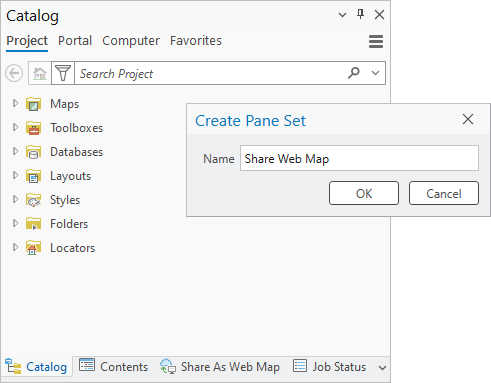
In diesem Beispiel werden mit dem neuen Bereich-Set "Webkarte freigeben" die Bereiche Katalog, Inhalt, Als Webkarte freigeben und Auftragsstatus geöffnet. Hinweis:
Wenn Sie den Namen eines anderen benutzerdefinierten Bereich-Sets verwenden, wird eine Warnmeldung angezeigt. Klicken Sie auf Nein, um das Dialogfeld Bereich-Set erstellen zu schließen und von vorne zu beginnen. (Dies ist die Standardeinstellung.) Klicken Sie auf Ja, um das vorhandene Bereich-Set zu überschreiben.
Wenn Sie den Namen eines Standard-Bereich-Sets verwenden, wird eine Fehlermeldung angezeigt. Klicken Sie auf OK, um das Dialogfeld Bereich-Set erstellen zu schließen und von vorne zu beginnen.
- Klicken Sie auf OK.
Das neue Bereich-Set wird unter der Überschrift Benutzerdefiniert im Dropdown-Menü Bereich-Sets angezeigt. Sie können mit der Maus darauf zeigen, um die enthaltenen Bereiche zu sehen.
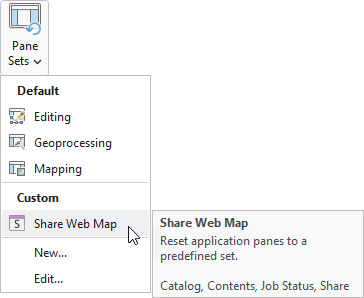
Ein Symbol gibt den ersten Buchstaben des Namens des benutzerdefinierten Bereich-Sets wieder.
Bearbeiten von Bereich-Sets
Sie können Bereich-Sets bearbeiten, indem Sie sie umbenennen, entfernen oder löschen. Nur benutzerdefinierte Bereich-Sets können bearbeitet werden. Der Befehl Bearbeiten ist deaktiviert, wenn keine benutzerdefinierten Bereich-Sets vorhanden sind.
Umbenennen von Bereich-Sets
Der Name eines Bereich-Sets kann jederzeit geändert werden, aber Namen können nicht dupliziert werden. Bei Namen wird die Groß-/Kleinschreibung nicht beachtet. Zum Beispiel gelten die Namen "locate" und "Locate" als doppelte Einträge.
- Klicken Sie auf dem Menüband auf die Registerkarte Ansicht. Klicken Sie in der Gruppe Fenster auf Bereich-Sets
 und dann auf Bearbeiten.
und dann auf Bearbeiten.Das Dialogfeld Bereich-Sets bearbeiten wird angezeigt.
- Klicken Sie im Dialogfeld Bereich-Sets bearbeiten auf ein Bereich-Set, um es auszuwählen, und klicken Sie dann auf Umbenennen.
Das Namensfeld kann nun bearbeitet werden.
- Geben Sie einen neuen Namen für das Bereich-Set ein, und drücken Sie die Eingabetaste.
- Klicken Sie auf Schließen.
Hinweis:
Wenn Sie den Namen eines anderen Bereich-Sets verwenden, wird eine Fehlermeldung angezeigt. Klicken Sie auf OK, und wählen Sie einen anderen Namen.
Entfernen von Bereich-Sets
Sie können Bereich-Sets entfernen, die Sie nicht mehr benötigen. Nach dem Entfernen kann ein Bereich-Set nicht wiederhergestellt werden. Wenn Sie es erneut benötigen, müssen Sie es neu erstellen.
- Klicken Sie auf dem Menüband auf die Registerkarte Ansicht. Klicken Sie in der Gruppe Fenster auf Bereich-Sets
 und dann auf Bearbeiten.
und dann auf Bearbeiten.Das Dialogfeld Bereich-Sets bearbeiten wird angezeigt.
- Klicken Sie im Dialogfeld Bereich-Sets bearbeiten auf ein Bereich-Set, um es auszuwählen, und klicken Sie dann auf Entfernen.
Diese Aktion wird sofort ausgeführt und kann nicht abgebrochen oder rückgängig gemacht werden.
- Klicken Sie auf Schließen.
Aktualisieren von Bereichs-Sets
Sie können ein Bereich-Set aktualisieren, um Bereiche hinzuzufügen oder zu entfernen.
- Klicken Sie auf dem Menüband auf die Registerkarte Ansicht. Klicken Sie in der Gruppe Fenster auf Bereich-Sets
 .
. - Klicken Sie im Dropdown-Menü Bereich-Sets unter Benutzerdefiniert auf ein Bereich-Set, um es zu öffnen.
- Öffnen Sie alle Bereiche, die Sie dem Bereich-Set hinzufügen möchten, und schließen Sie alle Bereiche, die Sie aus dem Bereich-Set entfernen möchten.
- Klicken Sie auf dem Menüband auf die Registerkarte Ansicht. Klicken Sie in der Gruppe Fenster auf Bereich-Sets
 und dann auf Bearbeiten.
und dann auf Bearbeiten.Das Dialogfeld Bereich-Sets bearbeiten wird angezeigt.
- Klicken Sie im Dialogfeld Bereich-Sets bearbeiten auf das Bereich-Set, das Sie aktualisieren möchten, um es auszuwählen, und klicken Sie dann auf Aktualisieren.
- Klicken Sie auf Schließen.
Hinzufügen eines Bereich-Sets zur Symbolleiste für den Schnellzugriff
Sie können der Symbolleiste für den Schnellzugriff ein Standard- oder benutzerdefiniertes Bereich-Set hinzufügen.
- Klicken Sie auf dem Menüband auf die Registerkarte Ansicht. Klicken Sie in der Gruppe Fenster auf Bereich-Sets
 .
. - Klicken Sie im Dropdown-Menü Bereich-Sets mit der rechten Maustaste auf ein Bereich-Set, und klicken Sie auf Zur Symbolleiste für den Schnellzugriff hinzufügen.
Der Befehl für das Bereich-Set wird auf der Symbolleiste für den Schnellzugriff angezeigt. Um ein Bereich-Set von der Symbolleiste für den Schnellzugriff zu entfernen, klicken Sie mit der rechten Maustaste darauf, und klicken Sie auf Aus der Symbolleiste für den Schnellzugriff entfernen.
Hinzufügen einer Tastenkombination für ein Bereich-Set
Sie können einem Standard- oder benutzerdefinierten Bereich-Set über einen Kontextmenübefehl eine Tastenkombination zuweisen.
Hinweis:
Die Anordnung der Tastenkombinationen im Dialogfeld Tastenkombinationen wird durch die aktive Ansicht bestimmt. Wenn beim Erstellen einer Tastenkombination beispielsweise eine Karte aktiv ist, wird die Tastenkombination in der Tastenkombinationsgruppe Kartenerstellung angezeigt. Da Tastenkombinationen kontextabhängig sind, funktioniert die Tastenkombination, wenn eine Karte oder Szene aktiv ist, aber möglicherweise nicht, wenn andere Ansichten aktiv sind. Wenn Sie ein Bereich-Set über die Schaltfläche auf dem Menüband öffnen, ist diese Aktion kontextunabhängig.
- Klicken Sie auf dem Menüband auf die Registerkarte Ansicht. Klicken Sie in der Gruppe Fenster auf Bereich-Sets
 .
. - Klicken Sie im Dropdown-Menü Bereich-Sets mit der rechten Maustaste auf ein Bereich-Set, und klicken Sie auf Tastenkombination konfigurieren.
Das Dialogfeld Tastenkombinationen wird angezeigt, und der Bereich-Set-Befehl wird automatisch zu einer Tastenkombinationsgruppe hinzugefügt. Das Eingabefeld für die Tastatureingabe neben dem Befehl kann bearbeitet werden.
- Geben Sie eine Tastatureingabe oder eine Tastatureingabekombination in das Eingabefeld ein, um die Tastenkombination zuzuweisen, und klicken Sie auf Speichern.